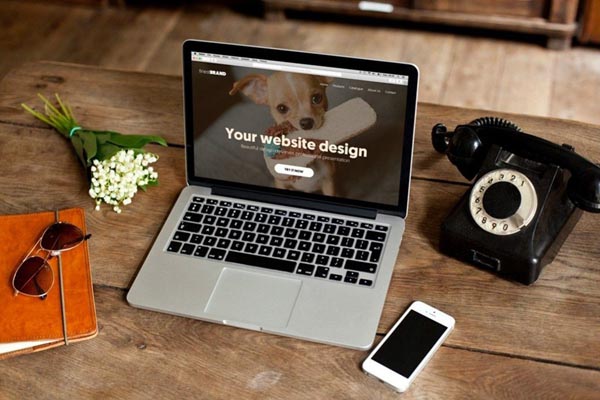要设置IE浏览器中的代理服务器,可以按照以下步骤进行操作:
步骤一:打开IE浏览器
首先,打开你的IE浏览器。你可以在桌面上找到它的图标,或者点击开始菜单中的IE图标来启动它。
步骤二:打开Internet选项
点击IE浏览器右上角的“工具”按钮,然后从下拉菜单中选择“Internet选项”。这会打开一个新的窗口。
步骤三:进入“连接”选项卡
在Internet选项窗口中,选择最上方的“连接”选项卡。这个选项卡允许你配置网络连接相关的设置。
步骤四:设置代理服务器
在连接选项卡中的“局域网设置”部分,点击“局域网设置”按钮。这会弹出一个新的窗口。
步骤五:配置代理服务器地址和端口
在新窗口中的“代理服务器”部分,勾选“使用代理服务器”,然后在“地址”文本框中输入代理服务器的IP地址或域名,这取决于你的代理服务器提供的信息。然后,在“端口”文本框中输入代理服务器的端口号。
步骤六:保存并关闭窗口
完成以上设置后,点击“确定”按钮保存配置,并关闭窗口。
步骤七:测试代理服务器
现在,你已经成功设置了IE浏览器中的代理服务器。你可以尝试打开一个网页,看看是否能正常访问。
总结:
通过以上步骤,你可以很容易地设置IE浏览器中的代理服务器。这可能对需要通过代理服务器来访问互联网的用户非常有用,比如在某些网络环境下需要绕过某些限制。记得在设置代理服务器之前,确保你有可用的代理服务器地址和端口。
在IE浏览器中设置代理服务器有多种方法,以下是一种常见的方法:
打开IE浏览器,点击右上角的工具按钮(图标通常为一个齿轮形状)。
从下拉菜单中选择“Internet选项”。
在弹出的对话框中,切换到“连接”选项卡。
在“连接”选项卡下方的“局域网设置”部分,点击“LAN设置”按钮。
在“局域网设置”对话框中,勾选“使用代理服务器”复选框。
在“地址”文本框中输入代理服务器的IP地址或域名。
在“端口”文本框中输入代理服务器的端口号。
如果代理服务器需要用户名和密码进行身份验证,勾选“需要用户名和密码”复选框,并在相应的文本框中输入用户名和密码。
点击“确定”按钮保存设置。
关闭“Internet选项”对话框。
以上是在IE浏览器中设置代理服务器的一种方法,但是不同版本的IE浏览器可能界面略有差异。另外,还可以通过修改注册表、使用命令行等方式来设置代理服务器,但这些方法较为复杂并需要谨慎操作。建议初学者使用上述简单的方法进行设置。
设置IE浏览器中的代理服务器可以帮助我们实现隐藏IP地址、加快访问速度、畅游境外网站等功能。下面是详细的设置步骤和操作流程:
第一步:打开IE浏览器设置界面
打开IE浏览器,在顶部菜单栏中点击“工具”按钮。在下拉菜单中选择“Internet选项”。第二步:进入Internet选项
在“Internet选项”窗口中,点击“连接”选项卡。在连接选项卡中,点击“局域网设置”按钮。第三步:设置代理服务器
在局域网设置窗口中,勾选“使用代理服务器”选项框。在“地址”栏中输入代理服务器的IP地址或域名。在“端口”栏中输入代理服务器的端口号。可以选择“对本地地址不使用代理服务器”选项,以便在访问本地网站时直接连接。点击“确定”按钮保存设置。第四步:验证代理服务器设置
打开一个新的浏览器标签页。在地址栏中输入要访问的网址,检查是否可以正常访问。如果出现访问速度变慢、连接超时或无法访问等问题,可以尝试更换代理服务器,或者检查网络连接设置。需要注意的是,代理服务器的选择可以根据个人需求进行调整。可以选择公共代理服务器、付费代理服务器或自建代理服务器,每种方式都有其优缺点。选择合适的代理服务器可以提高上网体验和保护个人隐私安全。
另外,IE浏览器中的代理服务器设置并不会影响其他浏览器的代理设置,比如Chrome、Firefox等浏览器,需要单独进行设置。
标签: ie代理